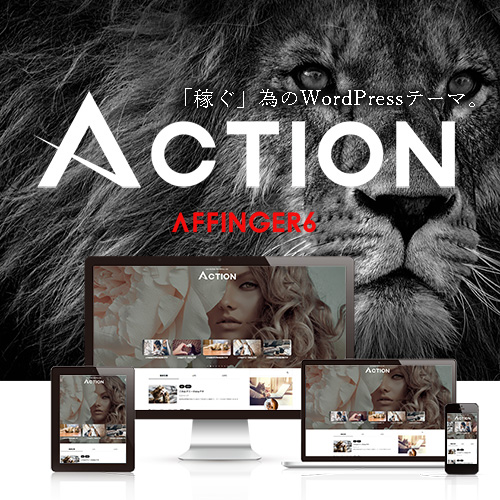ドメインの有効期限が過ぎてしまい失効してWordpressのサイトが消えてしまった!バックアップもとっていない!
となっても諦めることはありません。
ドメインが失効してもWordpressのブログ記事などは残っていますので、そのような時は新しいドメインで復活させれば大丈夫!
失った旧ドメインのWordpressサイトを新ドメインに移転させる方法を紹介します。
そもそもドメイン失効しないようにちゃんとドメイン管理はしておかないとダメですよね(自戒の念)。
ドメイン失効から新ドメインに移転するまでの流れ

- 新ドメインの取得しWordpressをインストールしておく
- 旧ドメインのWordpress管理画面にログインする
- 旧ドメインのWordpressサイトのファイル・データベースをエクスポートする
- 新ドメインに旧Wordpressサイトのファイル・データベースをインポートする
- 新ドメインに旧ドメインのURL・リンクが残っていないか確認する
まずは、①の新ドメインの取得を行ってください。
その際、すぐサイトの移行ができるようにWordpressのインストールやSSL化も済ませておくとスムーズに進みます。
ドメイン失効後Wordpressの管理画面にログインする方法

ドメインの有効期限が切れてしまうと、今までアクセスできていたWordpress管理画面にログインできなくなります。
Wordpressの記事などを救済するためには、ログイン後ダッシュボードでの操作が必要となります。
管理画面にログインする方法は2つ。
- データベース(phpMyAdmin)を書き換えてログインする方法
- hostsファイルを編集してログインする方法
が挙げられます。
②のhostsファイルの編集は、自分のPC内のhostsファイルに直接「契約しているサーバーのIPアドレス」と「サイトURL(ドメイン失効したもの)」を記入します。
こういうファイルを触る際は、もしも失敗したら…というのが頭をよぎってしまいちょっと怖いですよね。
そのため、①の「データベースを書き換えてログインする方法」を使います。
データベース(phpMyAdmin)にログインすると、「wp_options」という部分がありますので、そこの「siteurl」と「home」の部分を変更します。
この際、レンタルサーバー契約時に取得する「初期ドメイン」が必要です。
siteurl:http://初期ドメイン/xyz/wp-login.php
home:http://初期ドメイン/xyz/wp-admin
※xyzはWordpressが格納されているフォルダ。
やり方に関しては下記で説明していますので参考にして下さい。
参考ドメイン失効後WordPress管理画面へログインできない場合の対処方法
WordPressのファイル・データベースをエクスポート及びインポートする方法
旧ドメインのWordpressサイトにログインしダッシュボード画面が表示されたら、次はファイル・データベース一式をエクスポートして新ドメインへ移転させます。
エクスポート及びインポートにはWordpressの便利なプラグイン「All in One Migration」を使います。
参考テスト環境・サイト引越しのデータ移行方法にはAll-in-One WP Migration
「All in One Migration」は、エクスポートする時とインポートする時と両方使いますので、旧Wordpressと新Wordpressでインストールしておく必要があります。
使う際は、新旧ドメインのPHPバージョンは合わせるようにしてください。
また、旧ドメインのセキュリティ系、キャッシュ系のプラグインは一度停止にしておいた方が良いです。
移転先の新ドメインでの内部リンクの確認または置き換え
旧ドメインから新ドメインに移転した場合、もしかしたら内部リンクや画像等のメディアが旧ドメインのまま残っているかもしれません。
そのため、新ドメインのサイトに旧ドメインのリンク・URLが残っていないか確認をすると良いです。
その際は、Wordpressのプラグイン「Search Regex」が役立ちます。
もし置換が必要であれば、そのままこのプラグインで簡単に変更ができます。
参考ドメイン失効後WordPress管理画面へログインできない場合の対処方法
新ドメインで復活!移転に伴い忘れてはいけないこと
一般的なWordpressのドメイン変更の場合、旧ドメインからリダイレクトをしてドメインパワーを引き継ぐようにします。
しかし、ドメインが失効してしまった状態ではリダイレクトができません。
そのためこれまであった外部リンクによる効果はなくなり、ドメインパワーは0となります。
もしリンクを貼ってくれていたサイトや何かしらの媒体にURLの変更をお願いできるならしておきましょう。
また、Twitterやフェイスブックなど自サイトへのリンクを貼っていた場合は、そちらの変更も忘れずに!
以上で、「ドメイン失効したWordPress復活!新ドメインに移転する方法」の説明は終了です。
鬼門は旧ドメインのWordpressの管理画面にログインする事でしょうか。
そもそも、ドメインの失効をしなければこのような面倒な引っ越しをせずに済んだのに・・・
今後面倒にならないように、日ごろからドメインの管理はしておきましょう!
専門的な知識がなくてもページの装飾ができる!
100%GPLなので利用に関する制限もなし!
有料テーマを使えば、集客・成約・リピートが自動的に回り出す「稼ぐ仕組み」が整います。
サイトを“見せるだけ”から、“売れる資産”へ。今すぐ収益化の土台を作りましょう。
初心者でも使いやすいカスタマイズ性!
SEO・表示速度・モバイル対応の先進設計!
国内最高峰「SEOに強い内部構造」!
息を飲むほど美しい「洗練されたデザイン」!